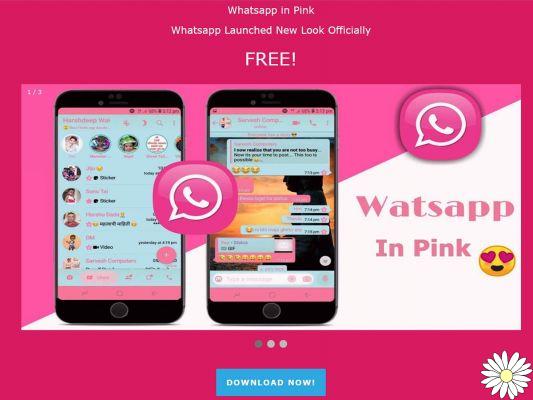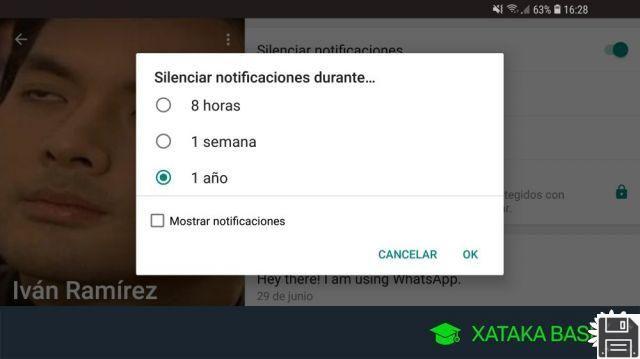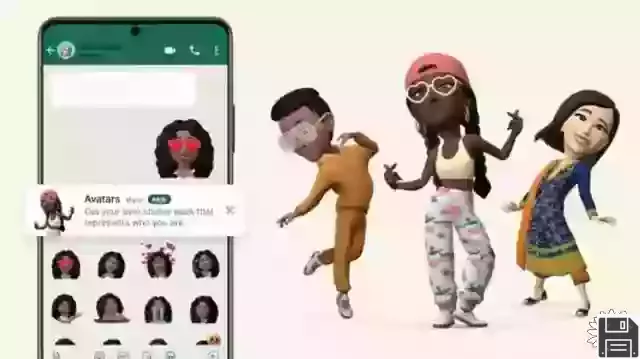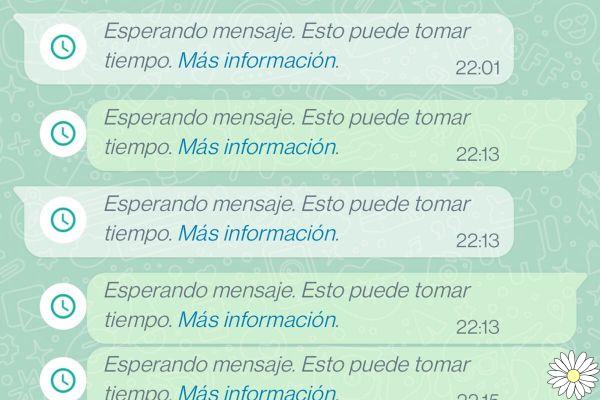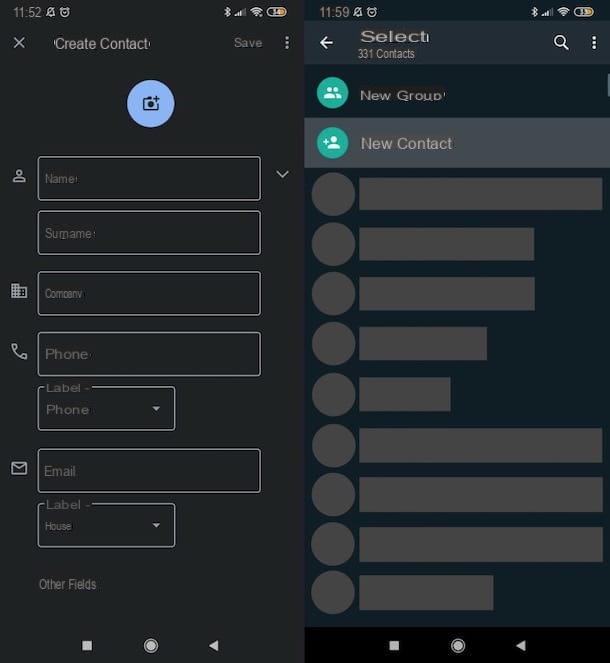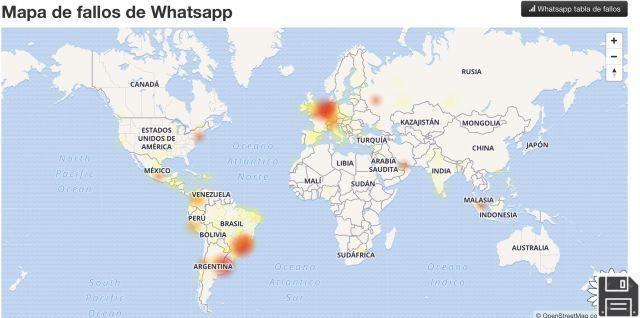WhatsApp es una de las aplicaciones de mensajería más populares en todo el mundo. Con millones de usuarios activos, es importante saber cómo realizar copias de seguridad de tus conversaciones y dónde se almacenan. En este artículo, te explicaremos todo lo que necesitas saber sobre las copias de seguridad de WhatsApp y cómo utilizarlas en dispositivos Android.
¿Dónde se guardan las copias de seguridad de WhatsApp en Google?
WhatsApp ofrece la opción de realizar copias de seguridad en Google Drive, el servicio de almacenamiento en la nube de Google. Para utilizar esta función, debes tener una cuenta de Google y seguir los siguientes pasos:
Paso 1: Configurar la copia de seguridad en Google Drive
1. Abre WhatsApp en tu dispositivo Android.
2. Ve a Configuración y selecciona Chats.
3. Pulsa en Copia de seguridad y luego en Guardar en Google Drive.
4. Elige la frecuencia con la que deseas realizar las copias de seguridad: Diariamente, Semanalmente o Mensualmente.
5. Selecciona tu cuenta de Google y pulsa en Guardar para activar la copia de seguridad en Google Drive.
Paso 2: Restaurar una copia de seguridad desde Google Drive
Si necesitas restaurar una copia de seguridad de WhatsApp desde Google Drive, sigue estos pasos:
1. Desinstala WhatsApp de tu dispositivo Android.
2. Vuelve a instalar WhatsApp desde Google Play Store.
3. Abre WhatsApp y verifica tu número de teléfono.
4. Cuando se te solicite, pulsa en Restaurar para recuperar tus conversaciones y archivos multimedia desde la copia de seguridad en Google Drive.
¿Dónde se guardan las copias de seguridad de WhatsApp localmente?
Además de la opción de realizar copias de seguridad en Google Drive, WhatsApp también permite hacer respaldos locales en tu dispositivo Android. Estas copias de seguridad se almacenan en la memoria interna del teléfono y se pueden utilizar para restaurar tus conversaciones en caso de que no tengas acceso a Internet o no desees utilizar Google Drive.
Para encontrar la copia de seguridad local de WhatsApp en tu dispositivo Android, sigue estos pasos:
1. Abre el explorador de archivos en tu dispositivo Android.
2. Navega hasta la carpeta WhatsApp en la memoria interna del teléfono.
3. Dentro de la carpeta WhatsApp, busca la subcarpeta Databases.
4. En la carpeta Databases, encontrarás los archivos de copia de seguridad de WhatsApp con la extensión .db.crypt12.
Preguntas frecuentes (FAQs)
1. ¿Puedo utilizar una copia de seguridad de WhatsApp de Google Drive en un dispositivo iOS?
No, las copias de seguridad de WhatsApp en Google Drive solo se pueden utilizar en dispositivos Android. Si deseas transferir tus conversaciones de WhatsApp desde un dispositivo Android a un dispositivo iOS, deberás utilizar una herramienta de transferencia de datos de terceros.
2. ¿Cuánto tiempo se mantienen las copias de seguridad de WhatsApp en Google Drive?
Las copias de seguridad de WhatsApp en Google Drive se mantienen de forma indefinida siempre y cuando tengas suficiente espacio de almacenamiento en tu cuenta de Google. Sin embargo, si no has realizado una copia de seguridad en los últimos 12 meses, WhatsApp puede eliminar automáticamente la copia de seguridad más antigua para liberar espacio.
Conclusión
Realizar copias de seguridad de tus conversaciones de WhatsApp es fundamental para proteger tus datos y poder restaurarlos en caso de pérdida o cambio de dispositivo. Ahora que sabes dónde se guardan las copias de seguridad de WhatsApp, tanto en Google Drive como localmente en tu dispositivo Android, podrás utilizar esta función de manera efectiva. Recuerda realizar copias de seguridad periódicas y asegurarte de tener suficiente espacio de almacenamiento en tu cuenta de Google para mantener tus copias de seguridad de WhatsApp a salvo.
Esperamos que este artículo te haya sido útil y que ahora puedas utilizar las copias de seguridad de WhatsApp en dispositivos Android de manera adecuada. Si tienes alguna otra pregunta o duda, no dudes en dejarnos un comentario y estaremos encantados de ayudarte.
Hasta la próxima,
El equipo de fordatarecovery.com